新規セットアップしたコンピューターをドメインへ参加させる手順を紹介します。
方針
新しいコンピューター(PC01)をドメイン(test.co.jp)へ参加させます。
Active Directory の確認
ドメイン参加をする前に、Active Directory の確認をしておきます。Active Directory ユーザーとコンピュータを開きます。
Computers を選択してください、この場所にドメイン参加したコンピュータが登録されます。参加前は何もありません。
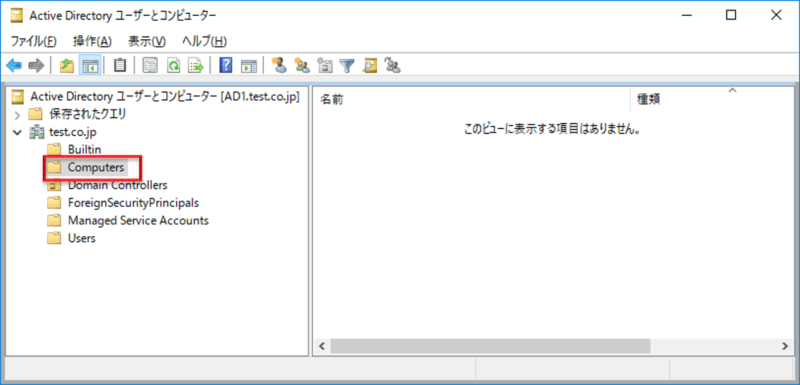
ドメインへの参加
ドメイン参加予定のコンピュータにログインをします。
「Windowsキー」と「Breakキー」を同時タイプしてシステムを開きます。
「設定の変更」をクリックします。
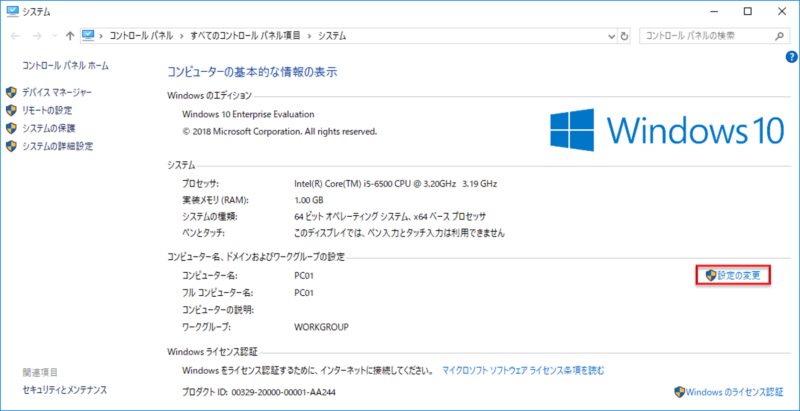
コンピュータ名タブの「変更」ボタンをクリックします。
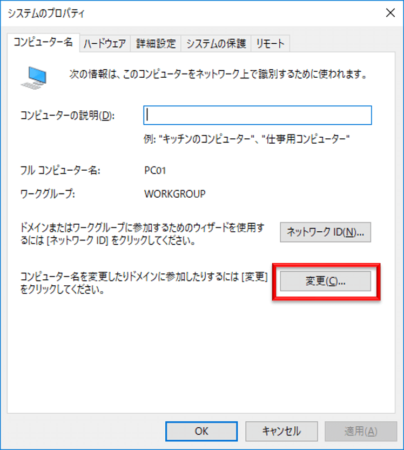
所属するグループで「ドメイン」を選択します。
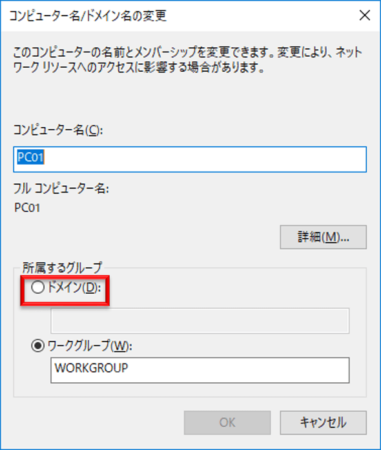
参加するドメイン(test.co.jo)を記入します。
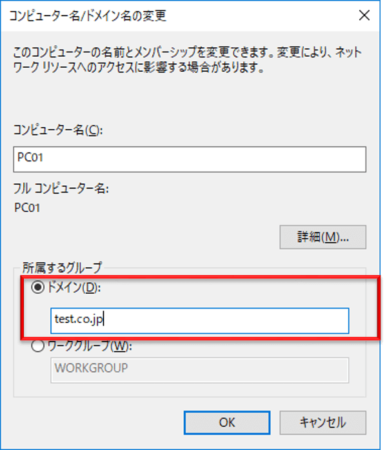
ドメイン(test.co.jp)のドメイン管理者IDとパスワードを求められますので、記入してOKを押してください。
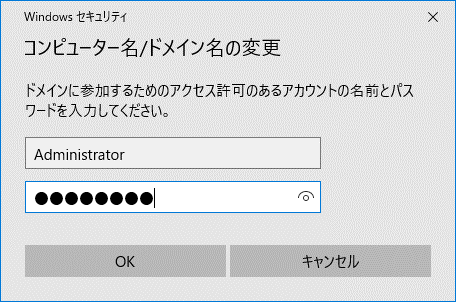
「ドメインへようこそ」のポップアップが出てきます。嬉しいですね。
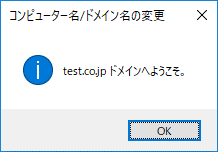
再起動が必要となりますのでOKを押してください。
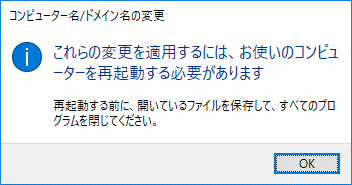
ドメイン参加できた事の確認
ドメイン参加できた事を確認します。ドメイン参加した、PC01でtest.co.jpドメインのAdministratorユーザーでログインを行います。
test.co.jp\Administratorと記入することで、test.co.jpへログインが可能となります。
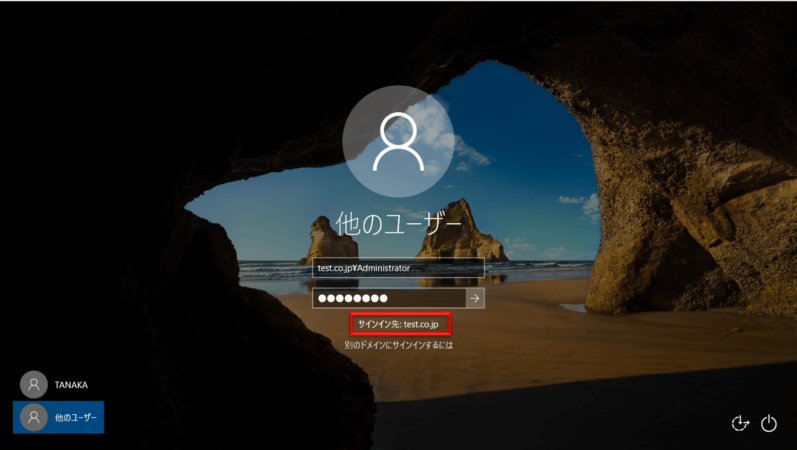
「Windowsキー」と「Breakキー」を同時タイプしてシステムを開きます。
ドメインの項目がtest.co.jpとなっていますね。成功です。
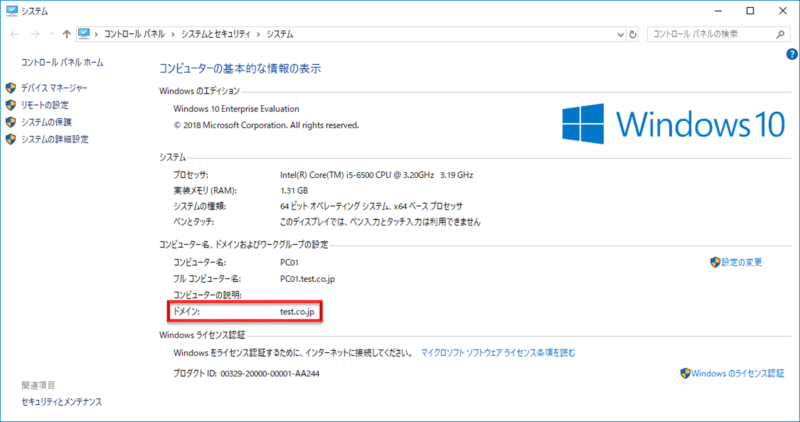
Active Directory も見てみましょう。Computers の中にPC01が追加されています。成功です。

ローカルユーザーとドメインユーザーを切り替える方法
以下の記事は、ローカルユーザーとドメインユーザーを切り替える方法です。知っておくと便利ですよ~

バッチファイルでドメイン参加するには
バッチファイルでドメイン参加することも可能です。一度作成しておけば業務効率は間違いなく向上します。以下の記事をご覧ください。
【Windows】バッチでドメイン参加する具体的な方法|コード公開
逆にドメインを抜ける方法
逆にドメインを抜ける方法は下記の記事をご参照ください。

コメント